
1、在開始之前,先确認系統是否為RHEL 8(Red Hat Enterprise Linux 8),可使用下方命令進行查看;
[root@linuxprobe ~]# cat /etc/redhat-release
Red Hat Enterprise Linux release 8.0 (Ootpa)
2、重啟Linux系統主機在出現如下引導界面時,按下鍵盤上的e鍵進入内核編輯界面;
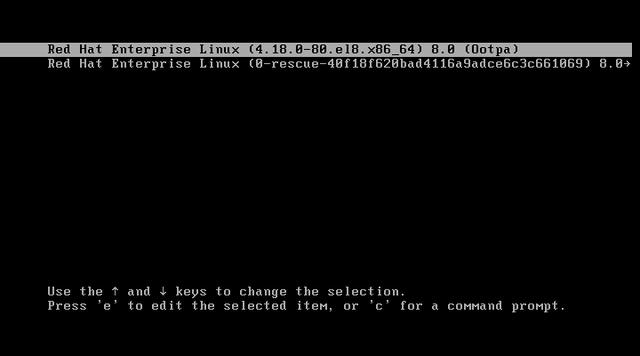
Linux系統引導界面
3、在linux參數這行的最後,修改rhgb quiet為rd.break

内核信息編輯界面
4、按下Ctrl X組合鍵運行修改過的内核程序;
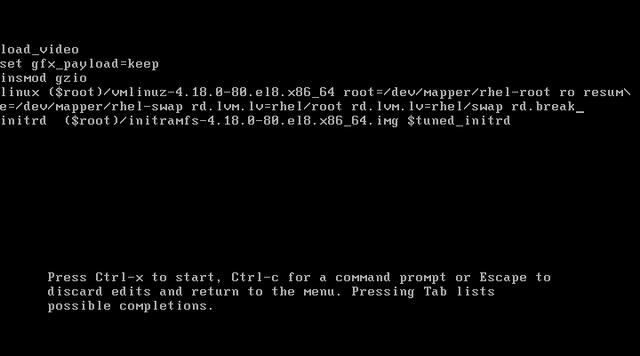
内核信息編輯界面
5、大約10秒後,系統進入緊急救援模式;
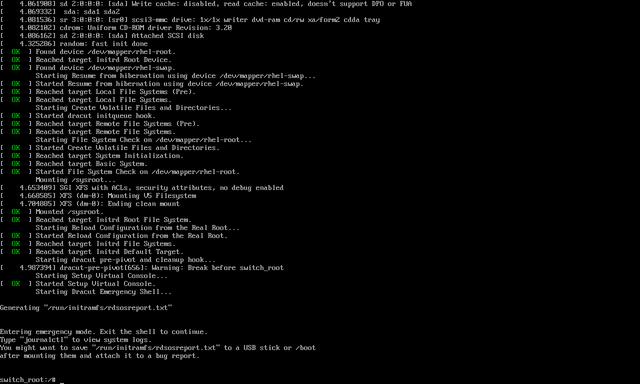
Linux系統緊急救援模式
6、依次輸入以下命令;
mount -o remount,rw /sysroot
chroot /sysroot
passwd
touch /.autorelabel
當輸入完第三條命令passwd,系統提示New password,此時輸入要修改的新密碼,因為密碼屬于加密信息,在輸入時,不會顯示,正常輸入新密碼即可,然後點擊回車鍵,系統提示Retype new password,再次輸入新設置的密碼,保持和上次的輸入相同,然後“回車”,繼續輸入剩餘命令;
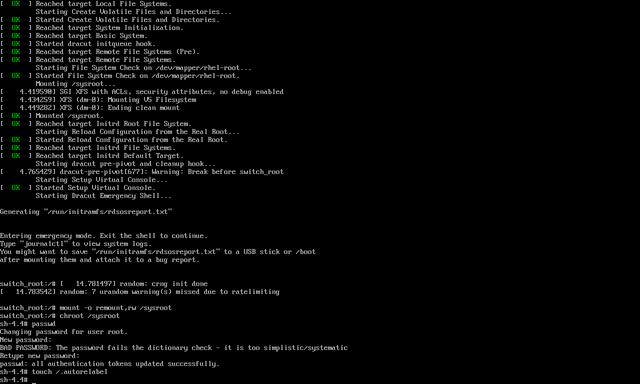
重置Linux系統管理員密碼
7、輸入完以上命令後,連續按下兩次Ctrl D組合鍵盤來退出緊急救援模式并重啟系統,等待系統再次重啟完畢;
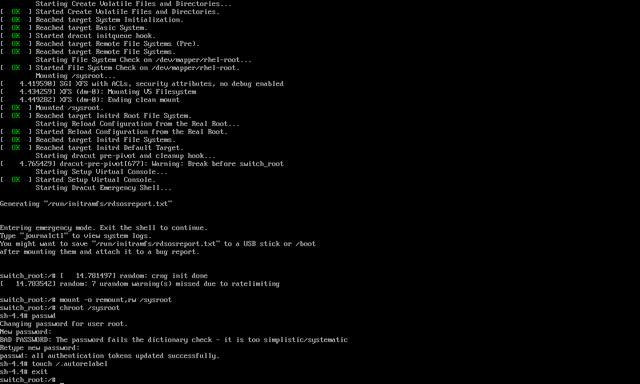
8、使用新密碼登錄root賬戶,至此,Linux系統密碼重置完畢。
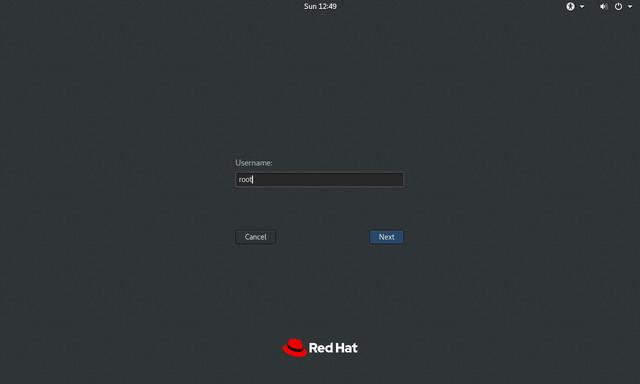
更多精彩资讯请关注tft每日頭條,我们将持续为您更新最新资讯!